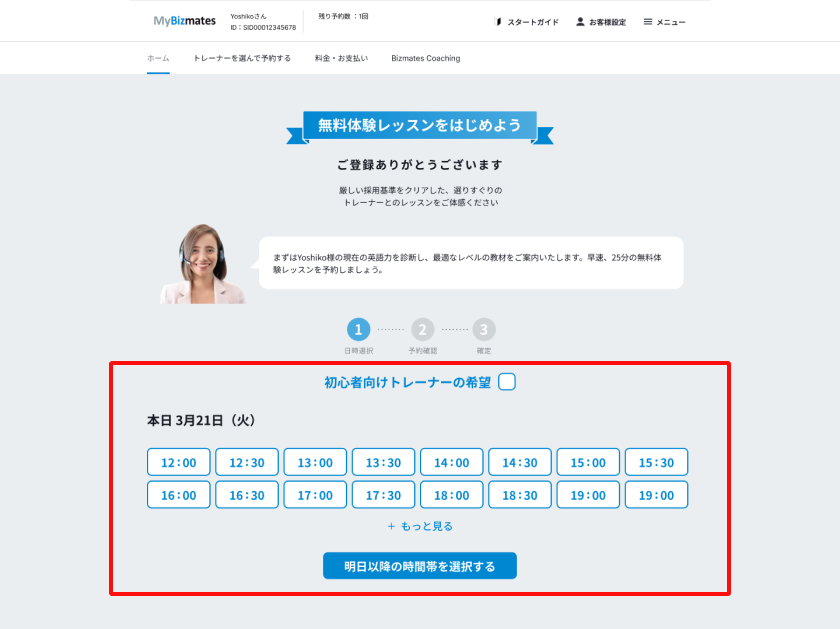レッスン予約と準備
-Microsoft Teamsをご利用の方-
レッスンの予約
-
- レッスンの予約
-
会員ページ「My Bizmates」にログインし、無料体験レッスンを受講したい日時を選んでください。
初心者向けトレーナーを希望する場合には、「初心者向けトレーナーの希望」のチェックボックスにチェックを入れてください。
翌日以降の日時を予約したい場合には、「明日以降の時間を選択する」を選んでください。
トレーナーを選んで予約されたい場合には、上部メニューの「トレーナーを選んで予約する」からお選びください。
予約したレッスンは、「My Bizmates」のHOME画面でご確認いただけます。 -
- よくあるご質問
-
- レッスンの予約は開始何分前まで予約可能ですか?
- レッスンの予約はレッスン開始5分前まで可能です。

無料体験レッスン受講前の準備
-
- Microsoft Teamsの準備
-
レッスン開始の15分前までに、以下の準備をお済ませください。
1. Microsoft Teamsを起動
- トレーナーからメッセージが届きます。2. 教材の準備
- メッセージが届いたら、「許可」ボタンをクリックしてください。
- My Bizmatesにログイン3. ヘッドセットの用意
- 「レッスン履歴・教材」より、予約済みプログラムの教材を開き、開始までお待ちください。
- 通話品質向上のため、ヘッドセットの使用を推奨しています。
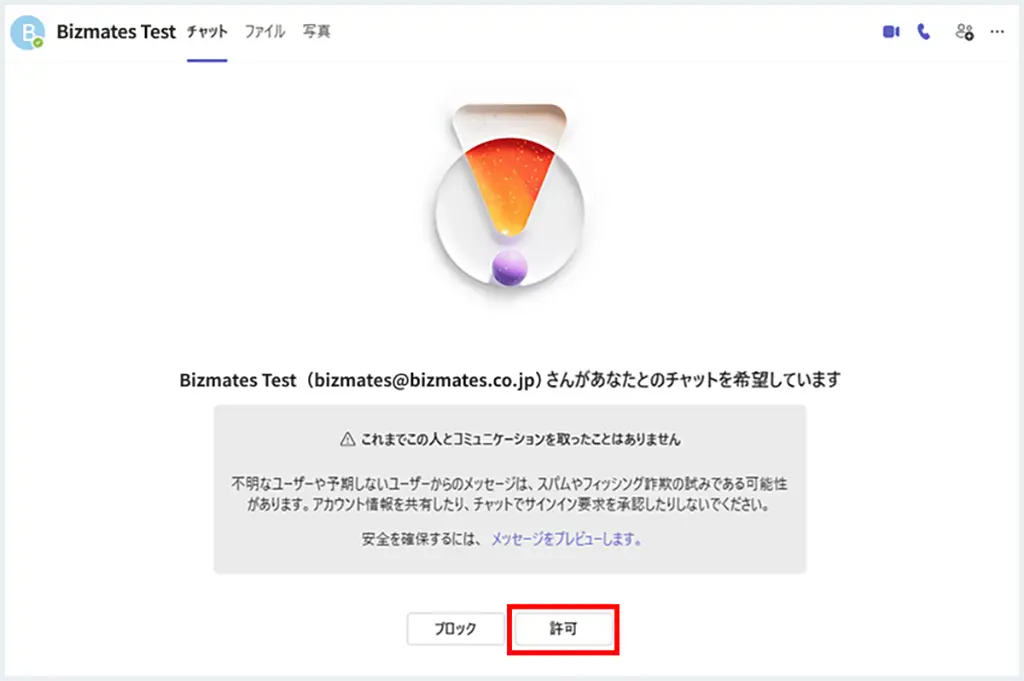
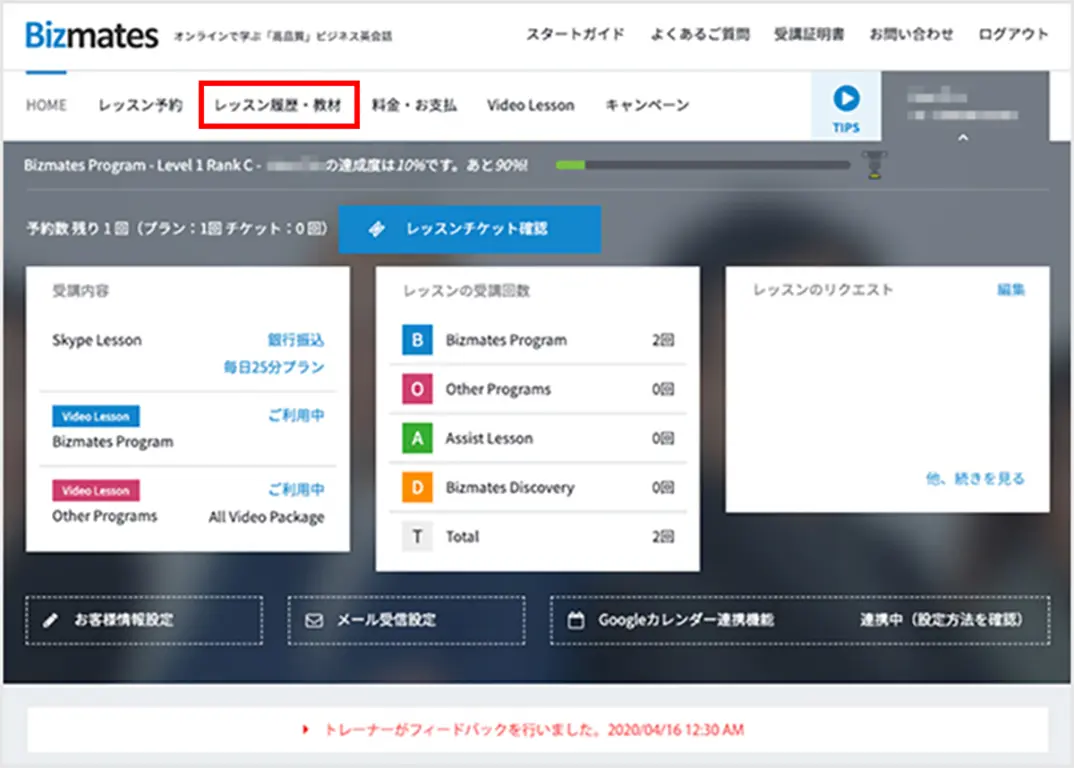
-
- レッスンの開始方法
-
- レッスン開始時刻になると、トレーナーからコールが届きます。
- Teams画面に表示される「応答」ボタンをクリックして、レッスンを開始してください。
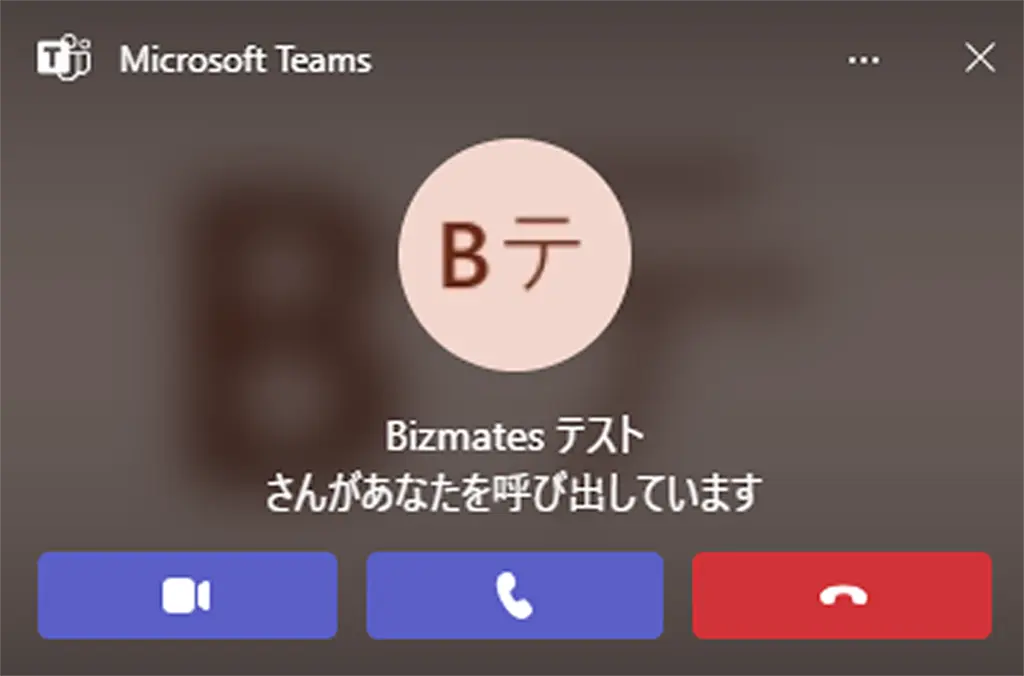
無料体験レッスン スタート
-
- 無料体験レッスンの流れ
-
1. 簡単な挨拶とカウンセリング(5分)
2. レベル診断(5分)
3. 体験レッスン(10分)
4. 振り返り(5分)
-

-
- 通話ができないのですが何が原因でしょうか。
-
- レッスンの予約は開始何分前まで予約可能ですか?
-
まずは以下の点をご確認ください。
・ マイク・ヘッドセットがきちんと接続されていますか?
・ 音量がミュートもしくは小さく設定されていませんか?
・スカイプにログインできていますか?
・トレーナーがスカイプの [コンタクト] に追加されていますか?
上記の内容は問題なく、またブラウザを再起動しても問題が解決されない場合はお手数ですが下記メールアドレスまでご連絡ください。
Bizmates運営事務局:support@bizmates.jp